つかいかた
オペレーティング システム(OS)のインストール
⚠︎ かならずunbrick本体の電源をきった状態で作業してください。
- 「メモリーカード ハッチ」のカバーをとりはずします。カバーは、よこのくぼみにマイナス ドライバーなどをさしてもちあげると、とりはずせます。
- マイクロSDカードを本体のソケットからひきぬきます。
- とりだしたマイクロSDカードにRaspbianをかきこみます。unbrick用の設定については、Raspbianの設定を参考にしてください。
- マイクロSDカードをソケットのなかにさしこみます。
- 「メモリーカード ハッチ」のカバーをもとにもどします。
※ マイクロSDカードにRaspbianを書きこむ手順は、ふつうのRaspberry Piとおなじです。
※ unbrick用に設定したRaspbianを書きこみずみのマイクロSDカードをエスリルから購入することもできます。⚠︎ unbrick本体製品(EUB1)には、マイクロSDカードはふくまれていません。
電源をいれる
unbrickの電源をいれるには、電源ボタンをしばらくおしつづけます。 ステータスLEDが点灯しはじめたら、電源ボタンから指をはなします。
※ Raspbianが起動処理がおわるまで、しばらく時間がかかります。
アナログスティックをつかう
アナログスティックをうごかすと、液晶画面のなかのマウスポインタをうごかすことができます。 unbrickの右がわの4つのボタンは、マウスのボタンに対応しています。
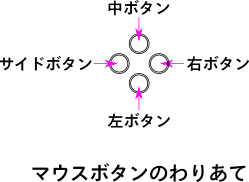
中ボタンとサイドボタンのつかいかたは、アプリケーションによってことなります。 よくあるつかわれかたは、つぎのとおりです。
- 中ボタン: スクロール。おしながらアナログスティックを上下して、画面をスクロールする。
- サイドボタン: バック。ひとつまえのページにもどる。
USBの周辺機器をつかう
本体うしろがわの「マイクロUSB端子」にUSBハブ(別売り)をつなげば、さまざまな周辺機器をつなげられます。 キーボードやマウス、USBメモリー、ネットワーク アダプターなどをつかうことができます。
⚠︎ USBの周辺機器は、Linuxに対応したものをつかってください。
※ USBホスト変換アダプター(別売り)をつかうと、unbrick本体のマイクロUSB端子をUSB Aコネクタ(メス)に変換できます。
電子回路をつなぐ
unbrickには、8ピンのGPIOポートと、4ピンのI2C専用ポートがあります。 じぶんでつくった電子回路をつないで、つかうことができます。
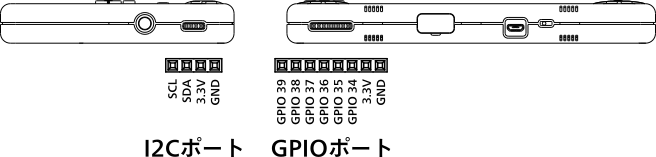
- ⚠︎ unbrickのI2Cポートは、マイコンなどをつなげやすいように、クロック ストレッチングに対応しています。 I2Cバス番号は3です。
電源をきる
unbrickは、Raspbianをシャットダウンすると電源が自動的にきれるようになっています。
※ USB-ACアダプターをぬかなくても電源がきれます。
強制的に電源をきる
電源ボタンをずっとおしつづけていると、強制的にunbrickの電源をきることができます。
⚠︎ ふだんは、Raspbianをシャットダウンして電源をきってください。 強制的に電源をきると、データをうしなう危険があります。
強制的にリセットする
ほそいピンなどをつかって、リセットボタンをおすとunbrickを強制的にリセットできます。
⚠︎ ふだんは、Raspbianをきめられた手順で再起動するようにしてください。 リセットをかけると、データをうしなう危険があります。
上級者むけ: ブートモードスイッチのつかいかた
unbrickには、ブートモードをきりかえる「ブートモードスイッチ」があります。 ブートモードスイッチのやくわりは、Compute Module IOボードのUSB SLAVE BOOT ENABLE/DISABLEとおなじです。
⚠︎ ふだんは、ブートモードスイッチをDISABLEのままにしておきます(「マイクロUSB端子」のあるがわ)。 ENABLEになっていると、電源を入れても本体のOSは起動しません。